亲们或许不知道Revit如何制作曲面嵌板的详细操作,那么今天小编就讲解Revit制作曲面嵌板的操作步骤哦,希望能够帮助到大家呢。
Revit制作曲面嵌板的操作方法

操作方法一
由闭合线直接生成体量嵌板,嵌板保持为一个方块;
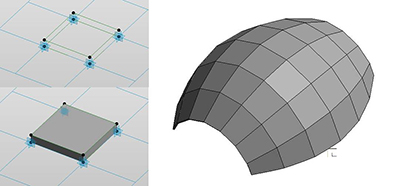
操作方法二
自适应点偏移出参照点,用自适应点和参照点各自连成的参照线融合生成嵌板单元,嵌板边将会垂直表面保持无缝连接;
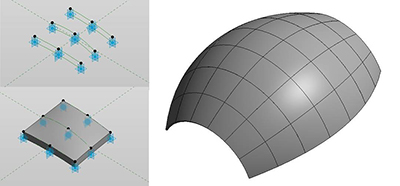
操作方法三
制作9个自适应点并偏移出9个参照点,按如图方法融合成面。放置一个在表面并重复,嵌板单元将会贴合曲面形态布置并平滑过渡;

根据不同需求用这三种嵌板,比如可用第一种方法做"曲面排砖"。

快来学习学习Revit制作曲面嵌板的操作流程吧,一定会帮到大家的。











